Vâng, trong những bài hướng dẫn Excel gần đây thì mình đã từng chia sẻ với các bạn về cách sử dụng hàm NETWORKDAYS để chấm công (có trừ ngày nghỉ, thứ bảy và chủ nhật) trên bảng tính một cách khá là chi tiết rồi.
Để phát huy và vận dụng hàm đếm thời gian này một cách tốt hơn, tối ưu hơn thì trong bài viết ngày hôm nay mình sẽ tiếp tục bổ sung cho các bạn cách tính tổng giờ làm việc thực tế, trừ thứ bảy, chủ nhật và ngày nghỉ.
Okay, bây giờ chúng ta sẽ đi luôn vào nội dung chính của bài viết này nhé !
Đọc thêm:
- Cách sử dụng 13 hàm Excel cơ bản và thường dùng nhất !
- Công thức và cách thực hiện phép tính với ngày, tháng trong Excel
Mục Lục Nội Dung
#1. Tính tổng giờ làm việc trừ thứ bảy, chủ nhật
+ Bước 1: Đầu tiên, bạn mở file Excel cần xử lý lên. Tại đây bạn click chuột vào ô cần xuất giá trị.
+ Bước 2: Rồi bạn sử dụng công thức bên dưới => Rồi Enter để thực thi.
=NETWORKDAYS(thời gian bắt đầu; thời gian kết thúc)*8
=> Áp dụng vào ví dụ ta có được công thức cụ thể như sau: =NETWORKDAYS(C2;D2)*8
Công thức này để tính thời gian làm việc trung bình 8 tiếng/ngày của giá trị đối số đã cho, trừ đi 2 ngày nghỉ là thứ bảy và chủ nhật..
+ Bước 3: Tại đây bạn tiếp tục chọn ô công thức vừa tính => và click chuột vào biểu tượng tam giác ngược trên Data (ở tab HOME) => rồi thiết lập giá trị là General.
+ Bước 4: Cuối cùng ta sẽ có được kết quả số giờ làm việc thực tế. Bây giờ bạn hãy Fill công thức xuống toàn bộ bảng tính để áp dụng thôi.
Và được kết quả số giờ làm thực tế trừ ngày thứ bảy và chủ nhật của nhân viên.
#2. Tính tổng số giờ làm việc (trừ thứ bảy, chủ nhật và ngày nghỉ lễ)
Ngoài cách tính tổng số giờ làm việc thực tế trừ thứ bảy, chủ nhật. Với nhiều trường hợp khoảng thời gian làm việc có nhiều ngày nghỉ lễ thì các bạn tiếp tục sử dụng hàm NETWORKDAYS với cấu trúc sau để tính.
=NETWORKDAYS(ngày bắt đầu; ngày kết thúc; mảng giá trị ngày nghỉ lễ được cố định hàng và cột)*8
Áp dụng vào ví dụ ta được: =NETWORKDAYS(C2;D2;$H$9:$H$10)*8
Note: Để cố định H9:H10 thì bạn bôi đen và nhấn phím F4 trên bàn phím để cố định hàng và cột nhé.
Sau khi nhấn Enter thì bạn sẽ có kết quả như hình bên dưới, tại đây bạn chọn ô công thức vừa thực hiện => rồi click chuyển định dạng nó về General.
Bây giờ bạn Fill công thức xuống toàn bộ bảng tính.
Cuối cùng ta có được kết quả số giờ lao động thực tế của nhân viên trong khoảng thời gian trừ thứ bảy, chủ nhật và ngày nghĩ lễ trong tháng.
#3. Lời Kết
Okay, như vậy là mình vừa hướng dẫn cho các bạn cách sử dụng hàm NETWORKDAYS để tính tổng số giờ làm việc thực tế khi đã trừ thứ bảy, chủ nhật, và ngày nghỉ lễ (nếu có) rồi nha
Đến đây thì bài hướng dẫn của mình cũng xin phép được tạm dừng. Hi vọng thủ thuật này sẽ hữu ích với các bạn. Chúc các bạn thành công !
CTV: Lương Trung – Blogchiasekienthuc.com
 Blog Chia Sẻ Kiến Thức Máy tính – Công nghệ & Cuộc sống
Blog Chia Sẻ Kiến Thức Máy tính – Công nghệ & Cuộc sống
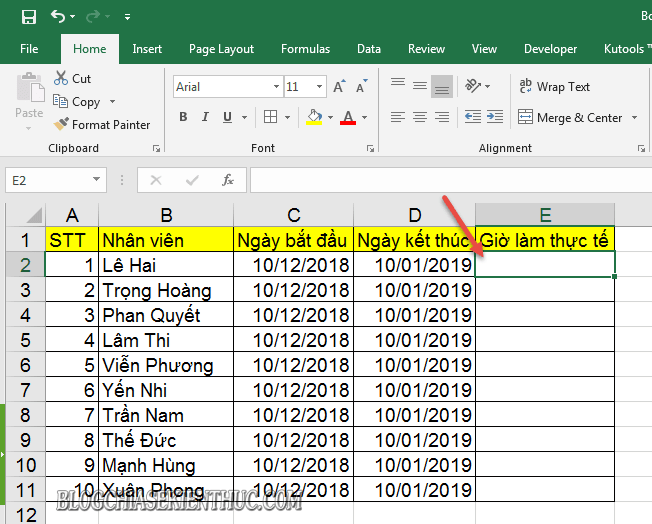
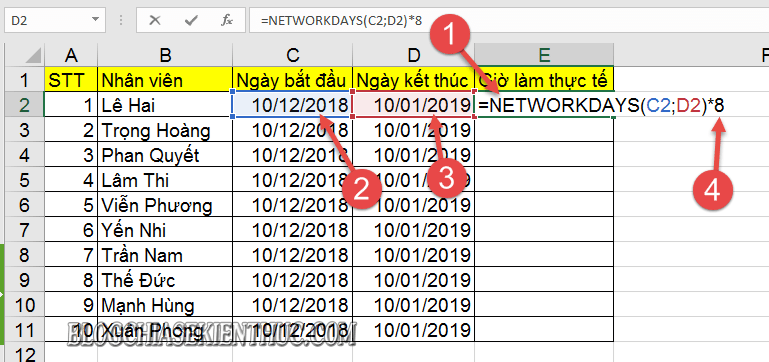
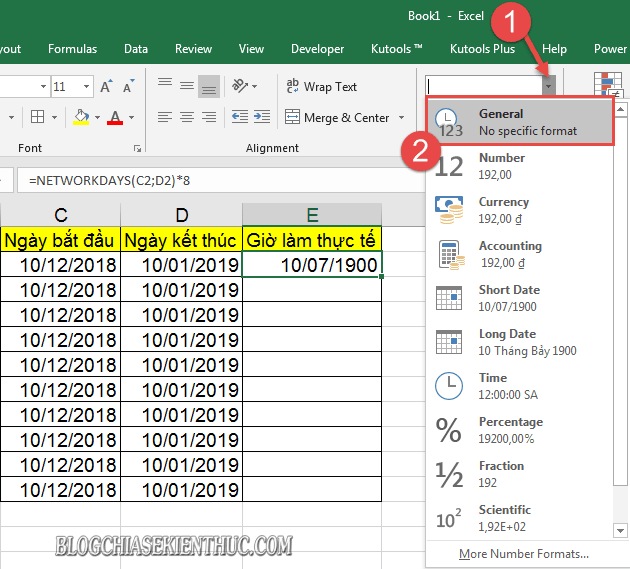
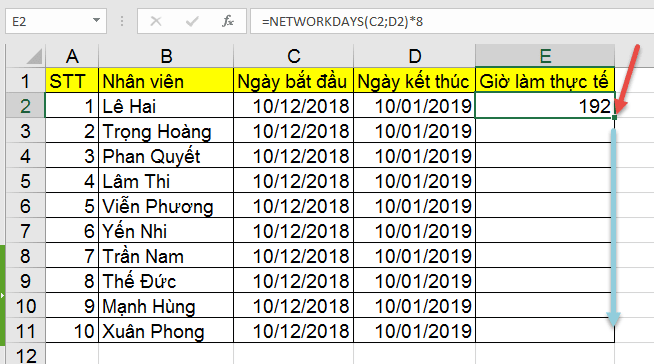
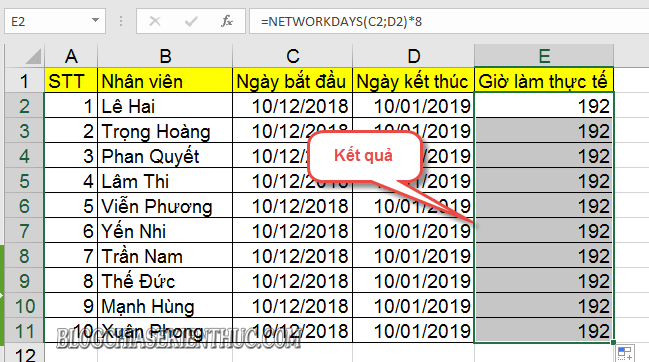
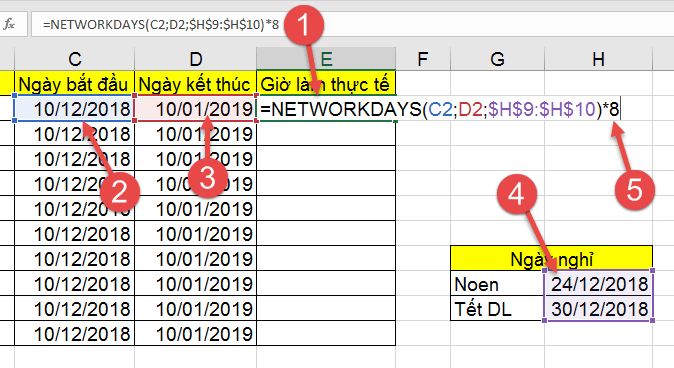
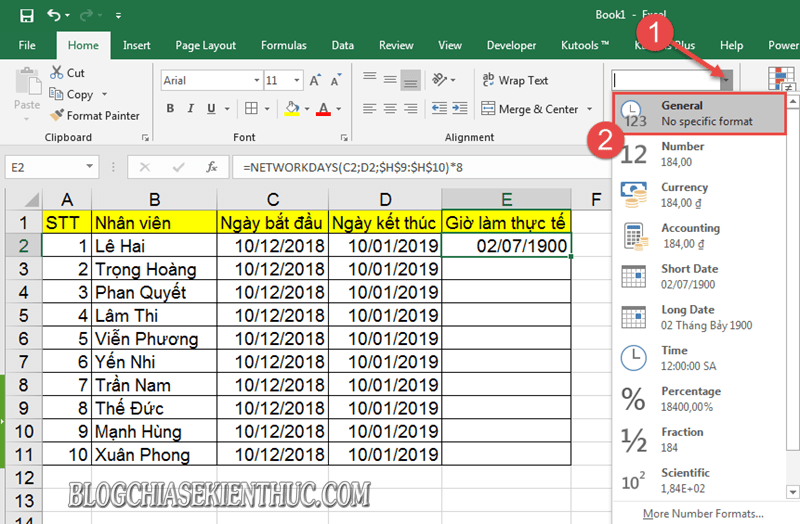
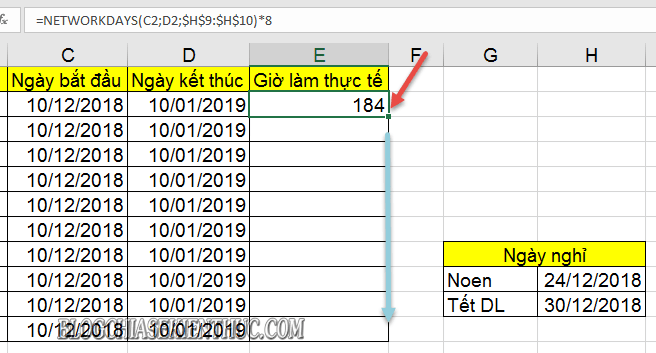
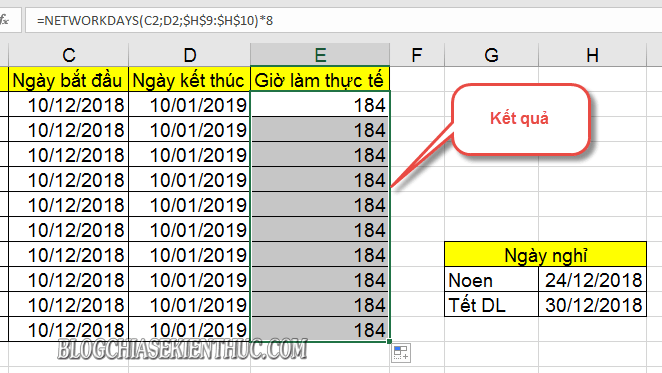



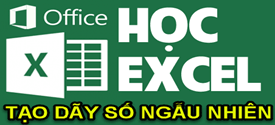



Adm ơi! Khi em sử dụng hàm countif thì xảy ra lỗi, cửa sổ báo: The formula you tybed contains an error. Vậy phải làm sao ạ? Em cám ơn a nhiều ạ!